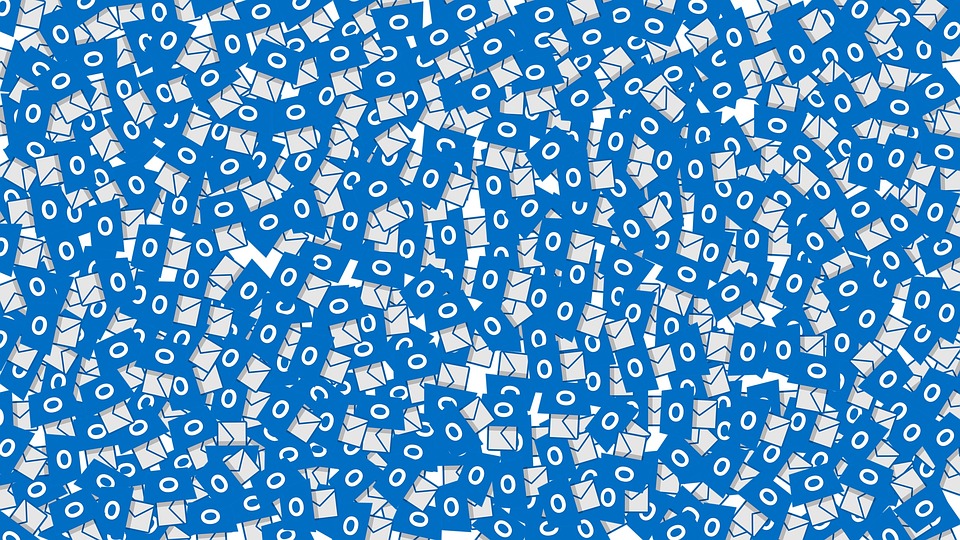メールシステムが誤動作した場合, ユーザーは重複によってイライラする可能性があります. これは、いくつかの同一のメッセージが受信トレイに届くという意味ではありません. Outlookが重複した電子メールを送信する問題ははるかに深刻です. これが起こるとき, メールクライアントはすべてのユーザーのメッセージを複製します. さらに, これは何度も何度も起こります. 結果として, 受信トレイを詰まらせる不要なコピーで溢れています.
これは、このメール環境で発生する最も苛立たしいことの1つです。. 運よく, この長い繰り返しのサイクルを止める方法があります. ルートは構成であるため, ユーザーは実験する必要はありません. 代わりに, 彼らは証明された一連の行動に従うことができます. そう, Outlookで重複するメールを停止する方法は次のとおりです. 最初のステップは原因を特定することです.
電子メールが重複するルール
あなたのメールシステムは、その'のために面白い動作をしている可能性がありますフォルダへ移動' ルール. この問題は最も一般的な問題です. 逆に, 根絶するのはかなり簡単です. でもまず, メッセージの増加につながる可能性があることを見てみましょう.
基本的には, その理由は、ユーザーが設定したすべてのルールがすべての新しいメッセージに適用されるためです。. 例えば, メッセージを特別なカテゴリに割り当てるようにクライアントをプログラムすることができます, またはフォローアップのためにそれらをマークします. 次の例を考えてみましょう.
2つの異なるルールを課したと想像してください. どちらも、メッセージが到着すると自動リダイレクトを指定します:
- から ジョンスミス —に移動します 甲乙丙 フォルダ
- とともに サブスクリプション 件名の単語—に移動します 甲乙丙 フォルダ
そう, どうなるか ジョンスミス 「サブスクリプションの問題」というタイトルのメールを送信します? 両方のルールが自動的に適用されます, つまり、同じメッセージが 甲乙丙 フォルダを2回. 今, ソリューションに移りましょう.
方法は簡単です. これが重複の原因である場合, ルールの1つにいくつかの単語を追加するだけです. ' を入力します。その他のルールの処理を停止します「, これで十分です. 最初のルールにこのアクションが含まれている場合, 2番目のルールは無視されます.
ルールの数が異なる場合はどうなりますか? それらは適切な順序でランク付けする必要があります. これはロケット科学ではありません, ただし、変更はチェック対象のメッセージに影響することに注意してください.
Outlookでメールが重複している: アカウント
時々, 複数のアカウントを構成するとユーザーが失敗する. Outlookはこれを許可しますが, 調整は細心の注意を払う必要があります. 同じメールボックスにリンクされているアカウントを追加した場合, 結果は迷惑になります. このようなアカウントの二重化は、メールエイリアスとして知られています.
POP3を介してアカウントを2回構成する場合, 2つのエイリアスが同じメールを配信することになります. これは、Outlookで二重メールが送信されるもう1つの一般的な理由です. メールクライアントがサーバーにコピーを残すようにプログラムされている場合, 両方のアカウントが同じメッセージを収集します. このような場合は, 電子メールの受信を停止するように2つのうちの1つを構成します. 通常, したがって、エイリアスアカウントは非アクティブ化されます.
Outlookで重複する電子メールを排除する 2007
- にアクセスすることから始めます ツール セクション.
- 見つける オプション 機能をクリックします.
- へヘッド メールの設定 タブ.
- クリックしてください '送受信’ボタン.
- クリックしてください '編集します’ボタン.
- セカンダリアカウントを選択します.
- 「」というタイトルのチェックボックスをオフにしますメールアイテムを受信する'.
Outlookでメールが重複している 2010
この方法は、新しいバージョンのメールクライアントでも機能します (2013, 2016, 2019, とオフィス 365). それゆえに, Outlookで重複する電子メールを受信している場合 2016, 次の手順を実行します.

- メニューから ‘ファイル', に行く 'オプション'.
- ‘を選択します高度な' セクション.
- クリック '送受信.’ボタン.
- クリック '編集します’ボタン.
- セカンダリアカウントを選択します.
- チェックボックスをオフにしますメールアイテムを受信する'.
- 送信に使用するアカウントを選択してください.
Outlookでメールが重複している: プロファイルのレクリエーション
時々, ユーザーはプロファイルを再生成する必要があるかもしれません. これは、技術的な不具合や破損が原因で発生する可能性があります. 一般的なケースは、OSの再インストールです, これにより、Outlookの構成が避けられなくなります. システムがサーバー上にコピーを保持するようにプログラムされている場合 (POP3), 以前に配信された場合でも、すべてのメールがもう一度収集されます.
なぜこれが起こるのですか? 新しい構成は、以前のプロファイルがこれまでに存在したことを認識していません. Outlookのユーザーが 2007 新しいプロファイルを最初から作成する, 彼らは同じ過ちを犯すかもしれません. アカウントの構成中, デフォルトでは、古い* .PSTファイルを配信場所として割り当てます.
これにより重複が発生します. 古いメッセージと新しいメッセージの両方が影響を受けます. 予防は難しくありません. これが何をすべきかです.
空の* .PSTファイルを使用する (Outlookデータファイル) デフォルトの配信場所として. 古いものは後で簡単に接続できます, すべてのメッセージは新しいファイルによって収集されますが.
- これらの設定でシステムを少なくとも1回起動します.
- 古いOutlookデータファイルファイルへの接続を確立します.
- デフォルトの配達場所として割り当てます. 出来上がり!
ザ 2010 バージョンでは、POP3アカウントの構成中に元のデータファイルに再接続できます.
PSTファイルを再接続する方法
正確な手順は、メールクライアントのエディションによって異なります. 使用する場合 2007 バージョン, このシーケンスに従って、Outlookで重複するメッセージを停止します.
- メニューに移動 ‘ファイル'.
- そこから, Outlookデータファイルを開きます.
- 今, 再度受信したすべてのメッセージをこのファイルに転送します.
- メールクライアントを閉じます.
- コントロールパネルに移動.
- ‘を介してデータファイルを検索します電子メール'- 「メールアカウント'.
- 前のデータファイルを選択します.
- デフォルトのステータスを割り当てます.
- 新しいデータファイルを選択します.
- それを除く.
これらの手順により、重複の問題が解消されます, しかし、彼らは古いファイルを一掃しません. 機械を掃除したい場合, 設定を介してそのロケーションパスを特定することから始めます. こちらです, あなたはそれを物理的に取り除くことができます.
それ以降のバージョン
これらのエディションには重要な利点があります—以前にダウンロードしたメッセージのメモリ. これが可能なのは、知識がデータファイル自体に含まれているためです。. こうして, 構成中, デフォルトの場所として既存のデータファイルを設定するだけで済みます, システムにクリーンなものを生成させるのではなく.
AutoDiscoverを介して設定が取得されたアカウントは異なります. ユーザーは手動構成を選択できます. このオプションは、アカウント設定を表示する画面を呼び出します. 「新しいメッセージの配信先」というタイトルのセクションでは、以前のデータファイルを選択できます。.
アカウントがすでに構成されている場合はどうなりますか? デフォルトの配信に適切な場所を割り当てることができます. そうするには:
- に行く 'ファイル'.
- ‘に移動アカウント設定’から’アカウント設定'.
- 必要なアカウントを選択してください.
- クリック 'フォルダを変更する’ボタン.
- 「新しいOutlookデータファイル…'.
- 古いファイルを探します.
可能性のある犯人: 同期ツール
同期する機会は素晴らしいです, ユーザーはアドレス帳全体をモバイルデバイスにコピーできるため. こちらです, デスクトップコンピュータとポータブルシステムのメール環境はすべて一斉に機能し、データを即座に相互に共有します. 初めての接続は難しいかもしれません, そしてそれは重複の原因でもあります.
システムが同じ人の詳細を保存している場合、これは避けられません, しかし、彼らの名前は異なって書かれています. 例えば, スマートフォンの「ジョン」とOutlookの「ジョンスミス」が同じ人物を指している場合, 同期により重複が作成されます. システムは、エントリが接続されていることをどのように認識しているのでしょうか。?
それゆえに, プロセスを開始する前に, アドレス帳を整理する. ユーザーが連絡先を名だけで保存するのは当然です. これにより、レプリケーションが発生することになります. Outlookを使用するとクリーンアップが簡単になります.
- 新しいプロファイルを作成する (ダミーアカウントを使用するか、それなしで行く).
- このプロファイルに関連する名前を付けて、見つけやすくします (例えば, 電話の連絡先).
- 電話の連絡先と同期する.
- メールクライアントを使用して連絡先を整理する.
また、最初の試行で重複が作成されないようにすることもできます. これは、電話の連絡先プロファイルから元のプロファイルに詳細を移動することで実現されます. これにより、メールシステムで連絡先の「マスターコピー」が生成されます。.
- 元のプロファイルを使用してメールクライアントを起動します.
- データファイルへの接続を確立します (*.PST) スマートフォンで「ファイル’—‘オープン’—‘Outlookデータファイル...「
- ‘からデータを転送する電話の連絡先’ファイルを元の連絡先フォルダに.
システムの同期に失敗した場合に備えて、データファイルをバックアップすることをお勧めします. この時点で, あなたはまだ複製の問題に直面することができます. これは、システムに同様のエントリを検出するためのインテリジェンスがないためです。. 運よく, 簡単な解決策があります.
スマートフォンからすべての連絡先を削除します. 同期ツールの設定を調整します. ここでの目標は、元のメールプロファイルを使用して同期することです. これは重複を防ぐ確実な方法です!
可能性のある犯人: ウイルススキャナー
アンチウイルス防御は非常に重要です, ただし、これらのスキャナーの一部はメールクライアントと統合されています. 通常のメールサイクルでの干渉により、同じメールが複数回配信される可能性があります.
保護なし, 送受信のプロセスは簡単です. 最初, システムはメールサーバーに接続して、現在保存されているメールを確認します. サーバーはリストで応答します, 次に、ローカルに保存されているものと比較されます. こうして, Outlookは、すべてのメッセージが収集されたかどうかを確認します.
新着メールがない場合, 接続が閉じられます. 新規として識別されたエントリがある場合, これらのメッセージはサーバーから要求されます. これらを受け取ったら, 接続が閉じられます, ローカルリストが更新されます.
これは完璧なサイクルの詳細です. 中断により予期しない終了が発生した場合, メールクライアントは接続を適切に閉じることができません. サイクルは失敗したと見なされるため, 受信メールのローカルリストは更新されません. これは、システムが欠陥のあるサイクル中に受信したメッセージを認識しないことを意味します. こうして, 送信/受信の後続の間隔中, それらのメッセージを新しいものとして識別します, サーバーからそれらを収集します, 複製を配信します. 接続を適切に閉じることは、ローカルリストを更新するための必須条件です。.
混乱としてのウイルススキャナー
統合されたウイルススキャナーは、Outlookとサーバー間の仲介役として機能します. サーバーに行く代わりに, 送信/受信要求はツールによって傍受されます. 次に、サーバーへの接続を確立します, 保存されているメールのリストを取得します, タイムアウトを管理します, 接続を閉じます, そしてこれをOutlookに通知します.
これは、ウイルススキャナーがデフォルトで悪であるという意味ではありません. これらのシステムのいくつかは完璧に機能します. しかしながら, 彼らはプロセスに干渉するので, それらは新しい障害点を作成します. 接続が閉じられていない場合, 重複してしまう可能性があります. それの訳は, 次の接続中に, 同じメッセージが受信トレイに届きます.
統合されたスキャンシステムを回避する理由はこれだけではありません. 実際には, それらは単に不要です. メールクライアントのデフォルトのセキュリティ設定を使用するだけで十分です, 信頼性の高いオンアクセススキャナーをインストールします. ツールの更新を保持している限り, あなたの保護は十分です. ウイルススキャナーがデフォルトで統合を確立する場合は、統合を無効にします. 正確な手順は、そのドキュメントで指定する必要があります.
可能性のある犯人: 防火壁
ファイアウォールはサイバー防御に役立つツールです. しかしながら, また、メールの受信に支障をきたす場合があります. このようなシステムは、チェックが完了する前にサーバーへの接続を終了する場合があります. 設定が厳しすぎる場合, これらは変更する必要があります.
システムを確認して無効にします. それから, 送信/受信の2つの後続の間隔の結果を観察します. ファイアウォールが実際に重複の原因であった場合, あなたはそれが停止したことに気付くでしょう. ドキュメントを調べて、ファイアウォールを適切に構成する方法を確認してください. メール検索専用のセクションを探してください.
自動化されたツール
最終的に, 手動のいじくりを完全にスキップすることができます. 今日, 重複を排除するために設計された幅広い特別なツールがあります. これらは重複リムーバーユーティリティとして知られています. こうして, 複製されたメールの量が多すぎて手動で処理できない場合, 自動化は多くの時間を節約します.
結論
メールの重複は冗長なだけではありません: 彼らはあなたの受信箱を詰まらせます, 効率的なコミュニケーションの妨げ. 混乱のクリーンアップには時間がかかります, 手順は犯人によって異なります. この記事で, 掛け算の一般的なケースのソリューションを提供しました.